So richten Sie Richtlinienbanner in macOS ein
Erfahren Sie, wie Sie benutzerdefinierte Banner festlegen, die im Anmeldefenster auf Ihrem Mac angezeigt werden.
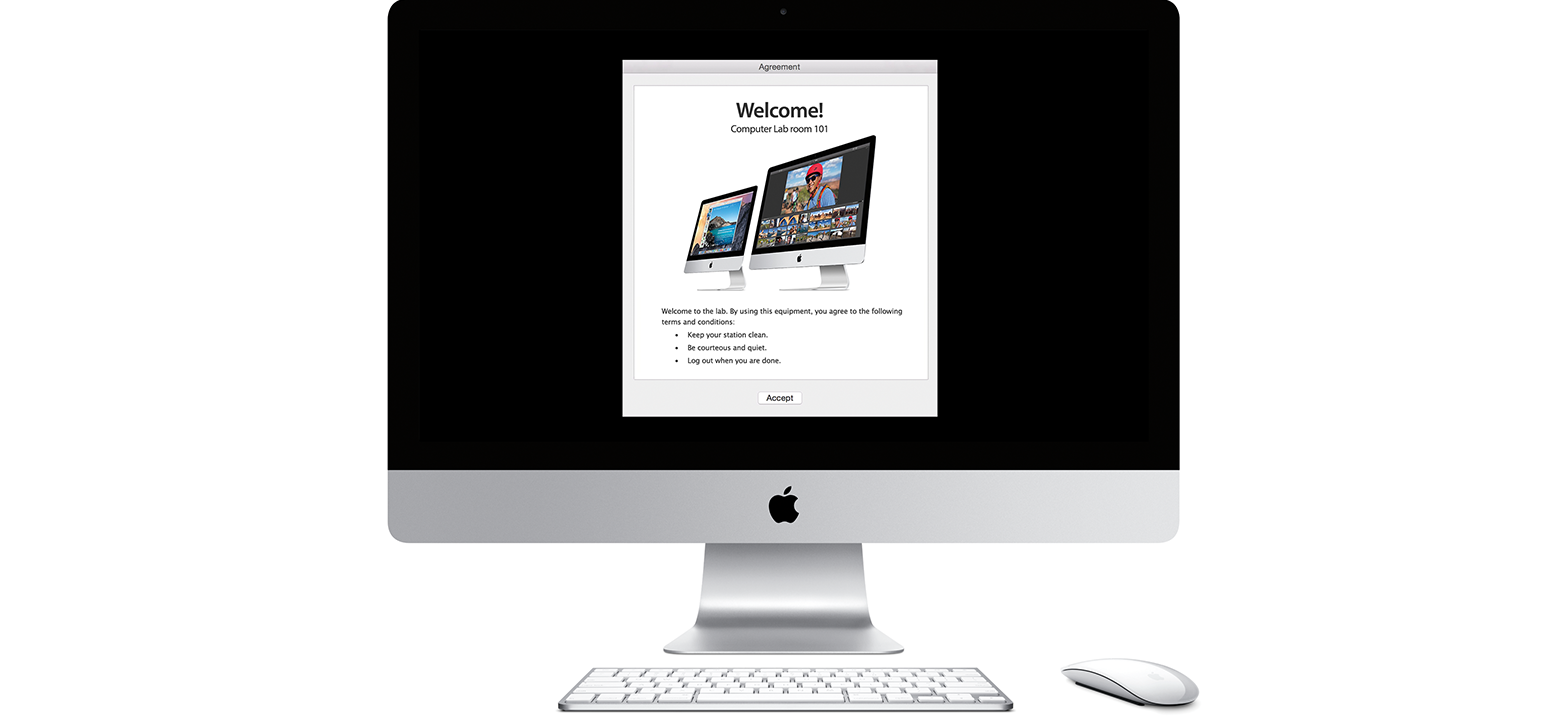
Ein Richtlinienbanner ist ein Banner, das im Anmeldefenster angezeigt wird und von Ihnen bestätigt werden muss, bevor Sie fortfahren können.
Erfahren Sie mehr über Richtlinienbanner
Sie können eine Anmeldenachricht festlegen, die auf dem Anmeldebildschirm Ihres Mac angezeigt wird. Sie können auch ein „Richtlinien"-Banner einrichten, um eine längere Nachricht anzuzeigen, die Sie akzeptieren müssen, bevor Sie sich anmelden können. Dies kann in Situationen nützlich sein, in denen Benutzer den Bedingungen zustimmen oder diese bestätigen müssen, bevor sie den Computer verwenden können, z als Richtlinie zur akzeptablen Nutzung.
Erstellen Sie ein Banner
- Erstellen Sie ein Nur-Text- (.txt) oder Rich-Text-Dokument (.rtf), das Ihr Banner enthält.
- Wählen Sie „Datei" > „Speichern" und geben Sie „PolicyBanner" als Dokumentnamen ein.
- Kopieren Sie die PolicyBanner-Datei in den Ordner /Library/Security/.
Wenn Sie den Computer das nächste Mal neu starten, wird das Banner angezeigt, wenn Sie normalerweise den Anmeldebildschirm sehen würden.

Wenn Sie Ihr Banner nicht sehen
Wenn Ihr Banner nicht angezeigt wird, überprüfen Sie Folgendes.
Überprüfen Sie FileVault
Wenn Sie die FileVault-Festplattenverschlüsselung auf Ihrem Computer verwenden, wird das Richtlinienbanner angezeigt, nachdem sich der erste Benutzer angemeldet hat, bevor der Desktop angezeigt wird. Die erste Anmeldung wird durchgeführt, um das Startvolume zu entsperren.
Überprüfen Sie Ihre Berechtigungen
In einigen Fällen müssen Sie möglicherweise die Berechtigungen für die PolicyBanner-Datei anpassen.
Legen Sie für .txt- oder .rtf-Dateien die Berechtigungen für die Richtlinienbannerdatei so fest, dass Jeder (Andere) Leserechte hat:
sudo chmod o+r /Library/Security/PolicyBanner.txt
sudo chmod o+r /Library/Security/PolicyBanner.rtf
Passen Sie für .rtfd-Dateien die Berechtigungen so an, dass Jeder (Andere) sowohl Lese- als auch Ausführungsrechte hat:
sudo chmod -R o+rx /Library/Security/PolicyBanner.rtfd
Aktualisieren Sie das Preboot-Volume
Wenn das Richtlinienbanner immer noch nicht angezeigt wird, aktualisieren Sie das Preboot-Volume:
diskutil apfs updatePreboot /
No comments:
Post a Comment